
Xerox Office жабдықтары посткеңестік кеңістіктердің кеңестік кеңістігінің кеңестік кеңістігінің, атап айтқанда, фазерлік монохромды принтерлер сериялары арасында танымал. Бүгін біз жүктеу әдістері бар пайдаланушылармен таныстырғымыз келеді және драйверлерді осы жолдан бастап осы жолдан орнатқымыз келеді.
Xerox Phaser 3020 үшін бағдарламалық жасақтаманы жүктеу
Жалпы алғанда, құрылған құрылғы үшін драйверлерді қабылдаудың төрт сенімді әдісі қарастырылған: Өндірушінің веб-сайтынан, Дүниежүзілік веб-сайттан, әмбебап орнатушы арқылы, Интернет-жабдық идентификаторы мен Windows жүйесінің құралдарын іздеу. Тапсырыс берейік.1-әдіс: Өндіруші ресурсы
Кез-келген құрылғыға арналған бағдарламалық жасақтаманы алудың қауіпсіз және сенімді әдісі өндірушінің веб-сайтынан жүктеледі.
Xerox ресми веб-ресурсы
- Бет ашылғаннан кейін, «Пайдаланушы қолдау» түймесін басыңыз.
- Келесі «Қолдау және драйверлер» түймесін басыңыз.
- Іздеуді пайдаланыңыз Принтердің бетін ескеріңіз.
- Арнайы терезеде табылған сілтемелер іздеу астында көрсетіледі. Драйверлер мен жүктеулерді басыңыз.
- Жүктеулер бөлімін ашқаннан кейін, қол жетімді материалдарды қалаған операциялық жүйеде және тілде сұрыптаңыз. Әдетте, жүйе ОЖ-нің және қалаған тілдің нұсқасын автоматты түрде анықтайды.
- Phaser 30 ** сериялары үшін драйверлердің тек бір нұсқасы негізінен амалдық жүйенің бір нұсқасы үшін қол жетімді және оны жүктеу керек, оны жүктеу керек - буманың атын нұқыңыз.
- Жүктеуді жалғастыру үшін лицензиялық келісім жасау керек.
- Орнатқышты жүктегеннен кейін, нұсқауларды орындаңыз және орнатыңыз.
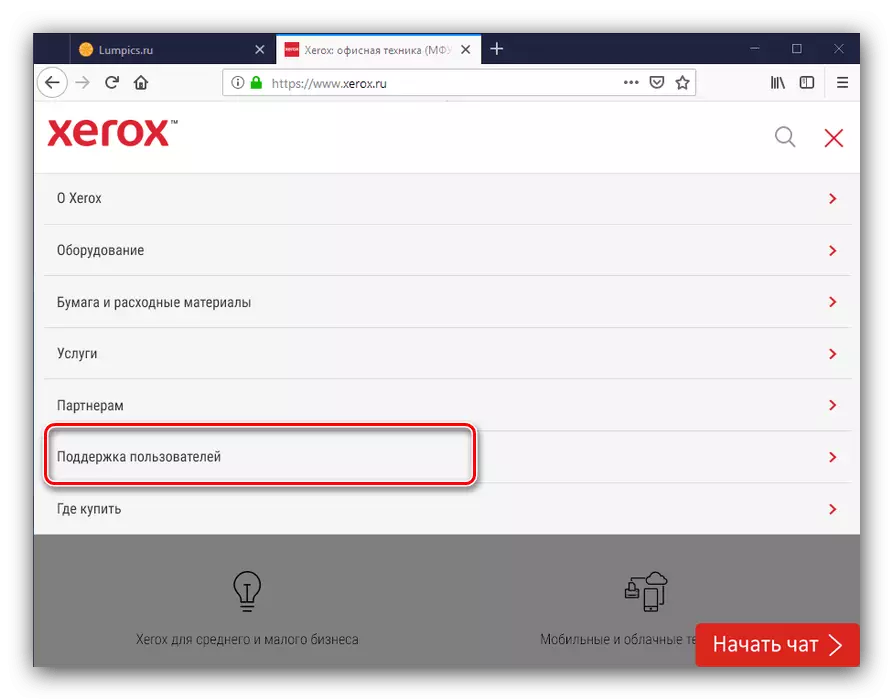

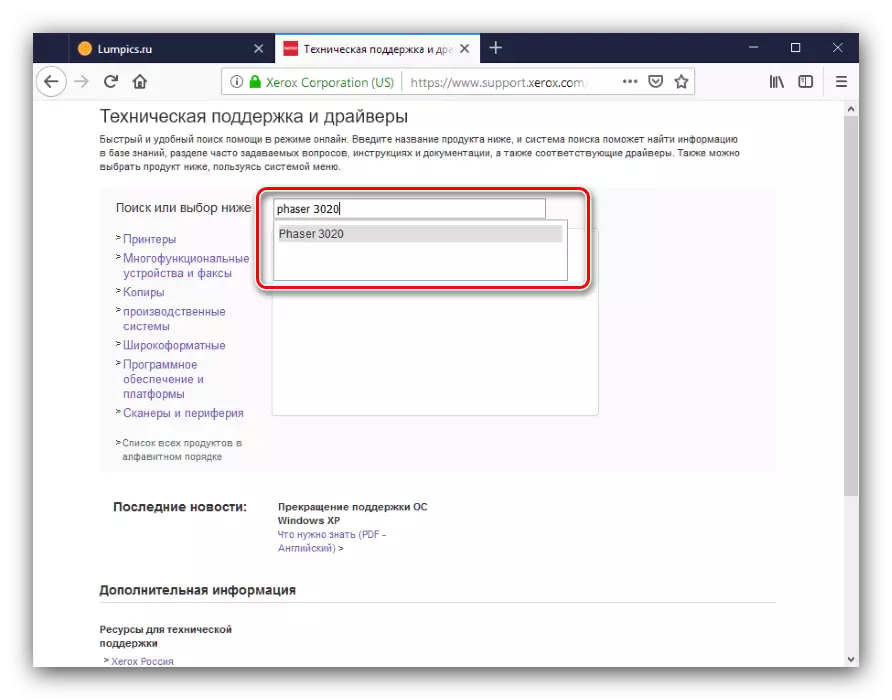

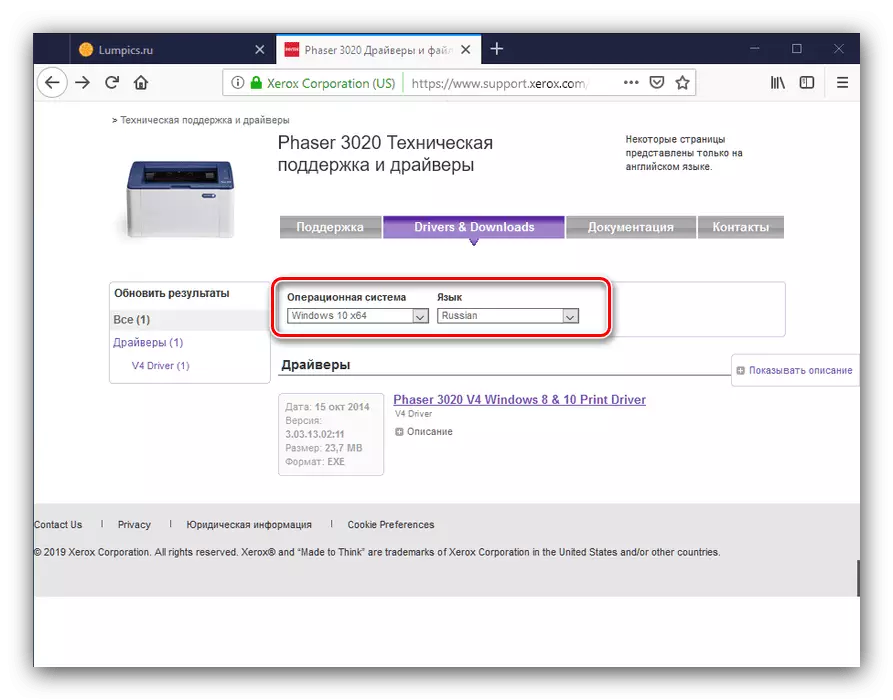
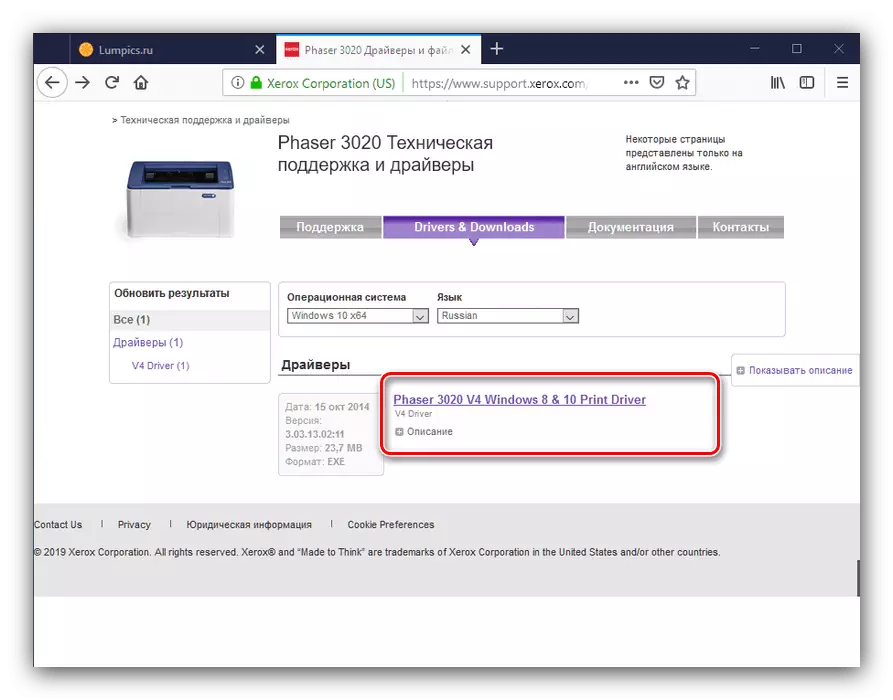
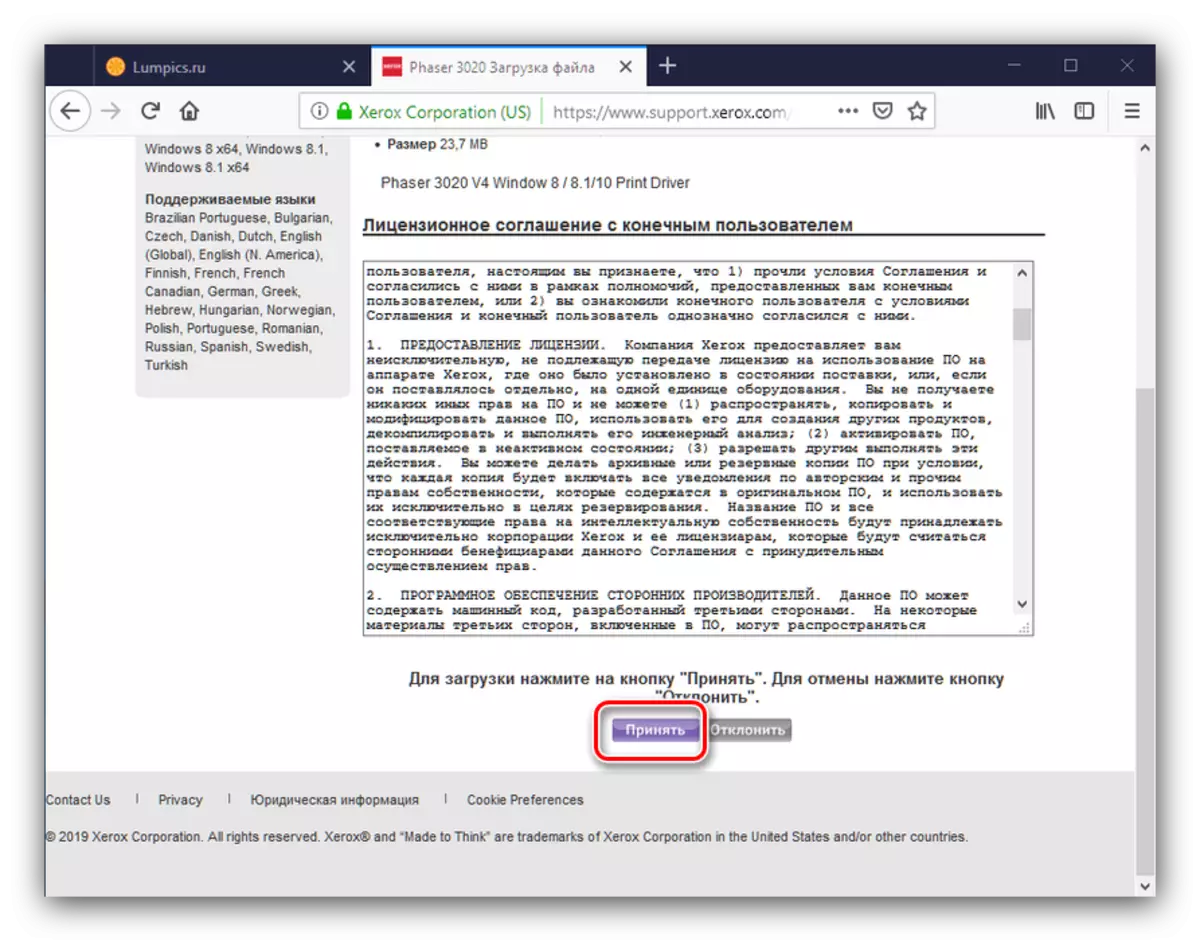
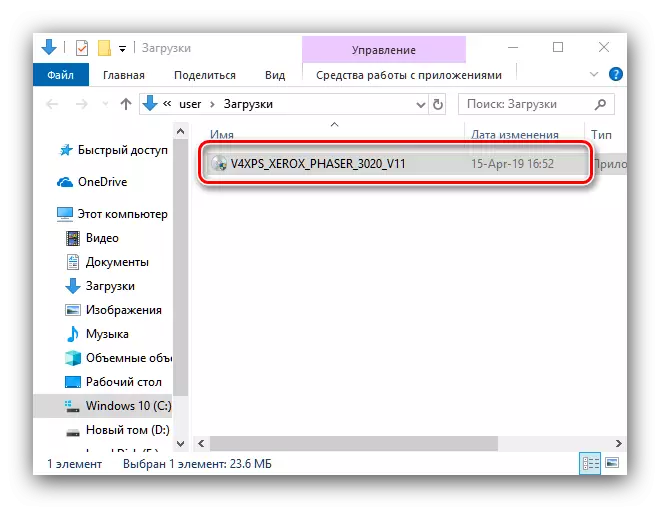
2-әдіс: әмбебап драйверді орнатушы
Егер сіз арнайы шешімді қолдансаңыз, принтер үшін жүйелік бағдарламалық жасақтаманы іздеу және жүктеу жеңілдетілуі мүмкін, егер сіз арнайы шешім қолдансаңыз, үшінші тарапты әзірлеушіден драйвер. Осылайша, біз драйверлердің кең мәліметтер базасы бар драйверлік пакетті ұсынамыз.
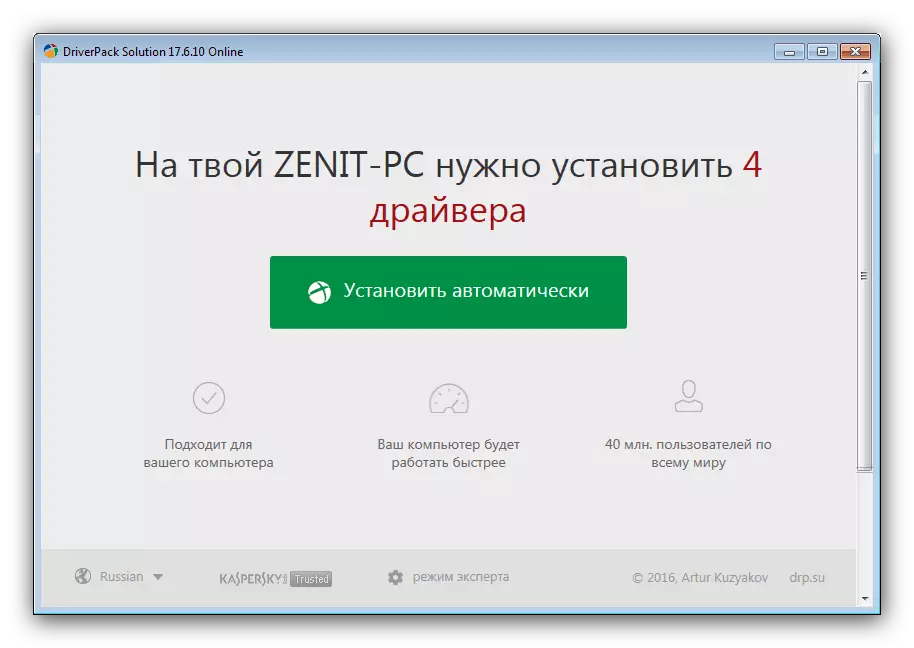
Сабақ: қалай жұмыс істеуге болады?
Егер бұл бағдарлама сізге қандай да бір себептермен сәйкес келмесе, төмендегі сілтемеге балама туралы қысқаша шолу жасай аласыз.
Толығырақ: Дәрімгершілік
3-әдіс: аппараттық сәйкестендіргіш
Сондай-ақ, принтердің аппараттық идентификаторын жүргізушілерді іздеу құралы ретінде де қолдануға болады. Қарастырылып отырған модель үшін мыналар сияқты:
USBPRING \ Xeroxphaser_3020773c.
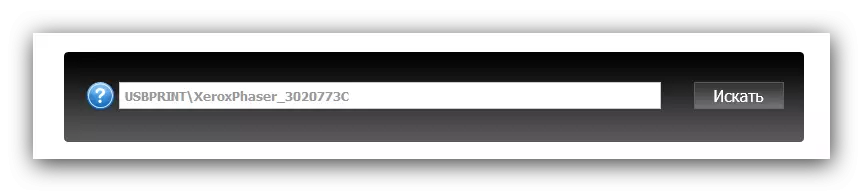
Әрі қарай, алынған идентификаторды пайдаланатын бағдарламалық жасақтаманың іздеу қызметтерінің біріне барыңыз. Процедура бөлек мақалада толығырақ қаралады.
Сабақ: Жабдық идентификаторы бойынша жүргізушілерді іздеу
4-әдіс: Windows жүйесінің құралы
Велолдовтар отбасында драйверлерді үшінші тарап шешімдеріне жүгінбестен орнатуға мүмкіндік беретін құрал бар. Келесідей әрекет еттесi:
- «Құрылғылар мен принтерлер» деп атаңыз - оны «Іске қосу» терезесі арқылы жасаудың ең оңай жолы (Win + R) арқылы басқару принтерлерінің командасын салу.
- Әрі қарай, «Принтерді қосу» құралдар тақтасын пайдаланыңыз.
- «Қажетті принтер тізімде жоқ» сілтемесін пайдаланыңыз. Егер Windows 7 орнатылса, 4-қадамға өтіңіз.
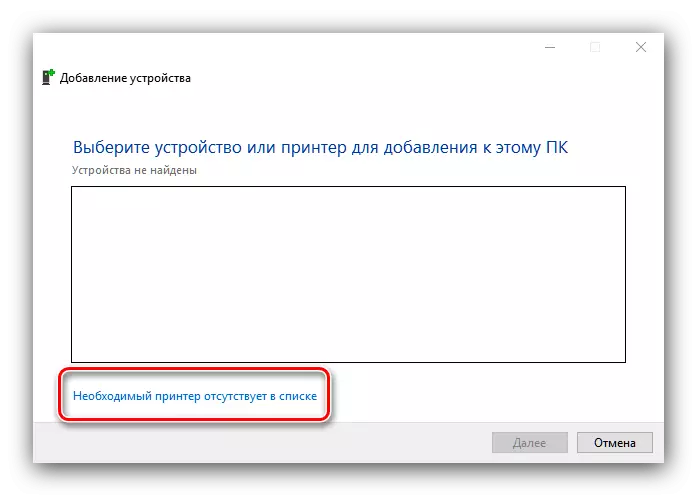
«Қолмен параметрлері бар жергілікті немесе желілік принтерді қосу» тармағын таңдаңыз.
- Windows 7-де «Жергілікті принтерді қосу» тармағын таңдаңыз.
- Мұнда қажетті қосылым портын таңдаңыз (көп жағдайда ол әдепкі бойынша пайда болады) және «Келесі» түймесін басыңыз.
- Бұл кезеңде Windows update Center түймесін басыңыз және OS Microsoft серверлеріне хабарласқанша күтіңіз.
- Өндірушілер мен құрылғылардың толық тізімін жүктегеннен кейін, өндіруші мәзірінен «Xerox» опциясын таңдап, «Құрылғы» мәзірінен - «Xerox Phaser 3020» мәзірінде.
- Қосылған принтерге сәйкес келетін кез-келген атауды орнатыңыз.
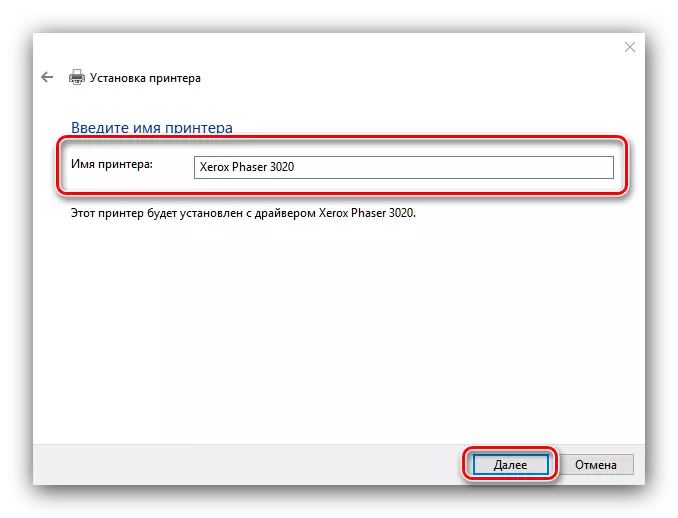
Әрі қарай, қажет болған жағдайда принтерге қатынасты теңшеңіз.
- Процедураның соңында сіз сынақ бетін басып шығаруға тырысуға, содан кейін «Дайын» түймесін басыңыз.
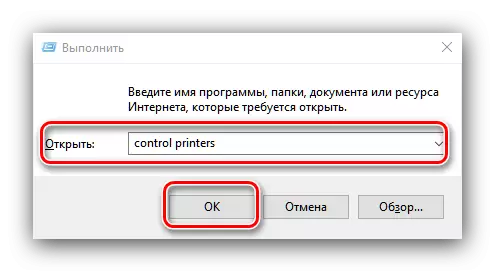
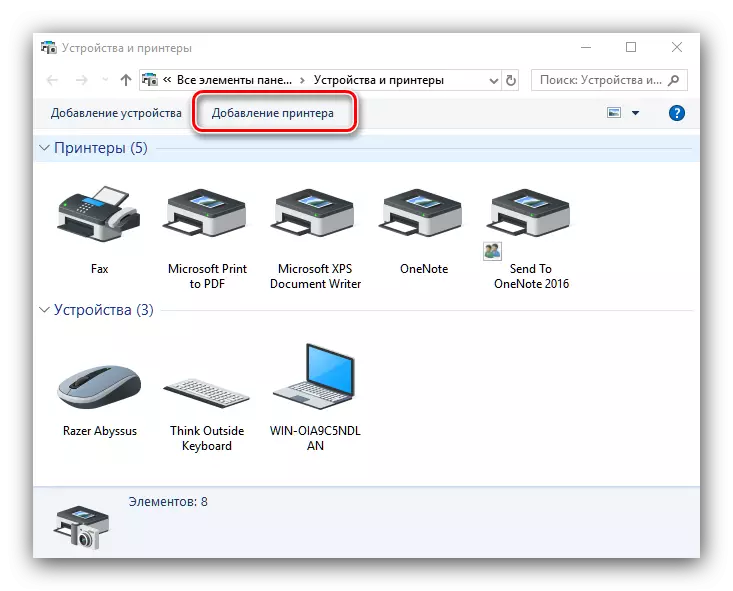

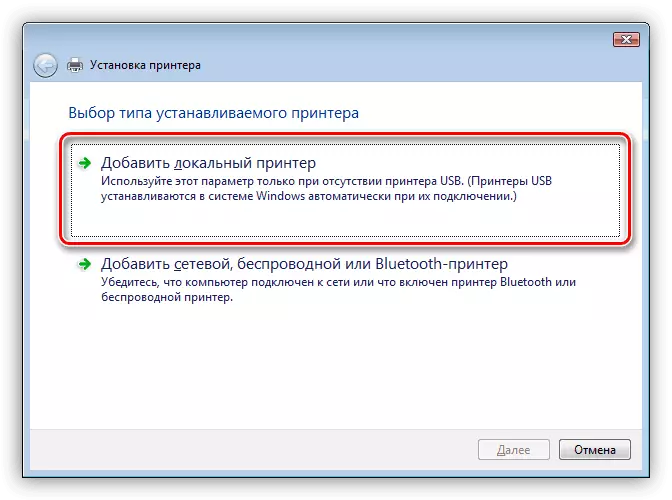
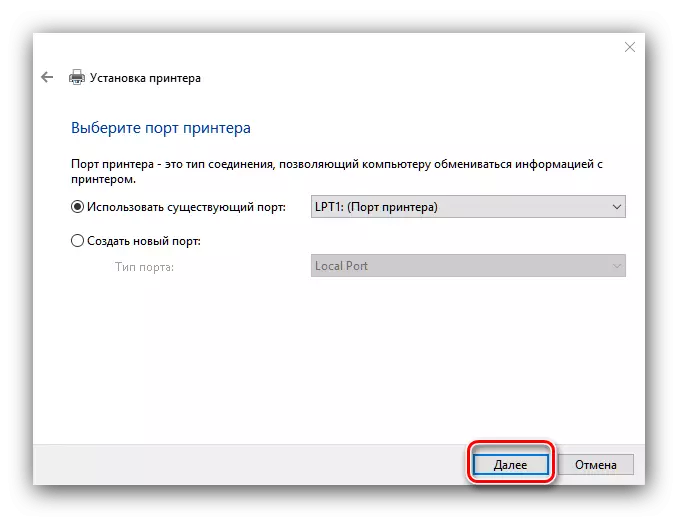
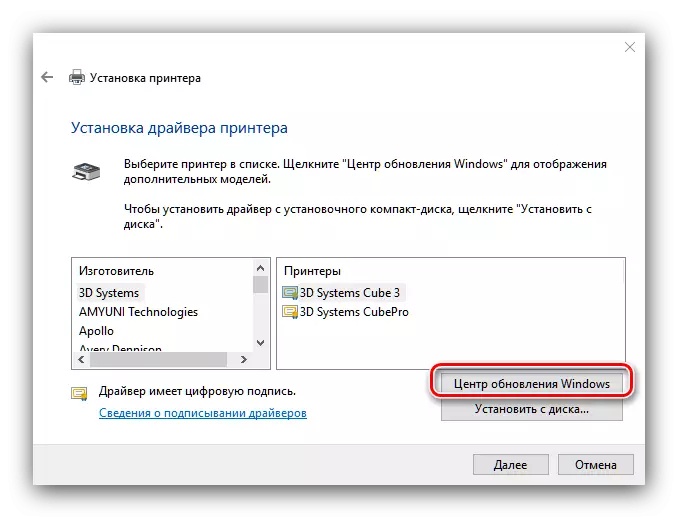
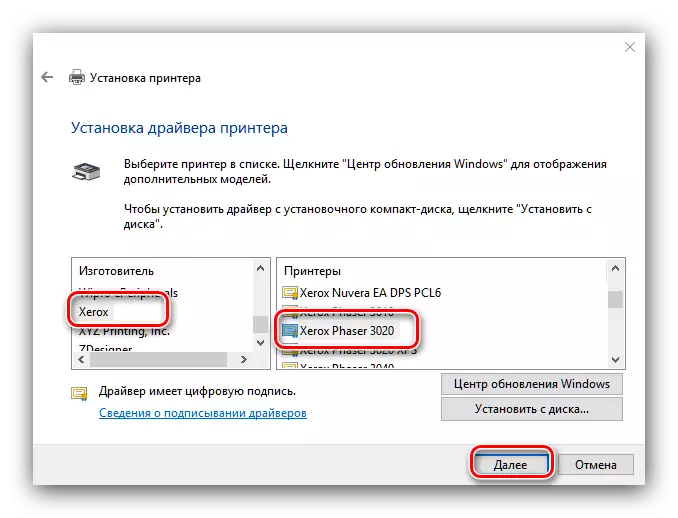
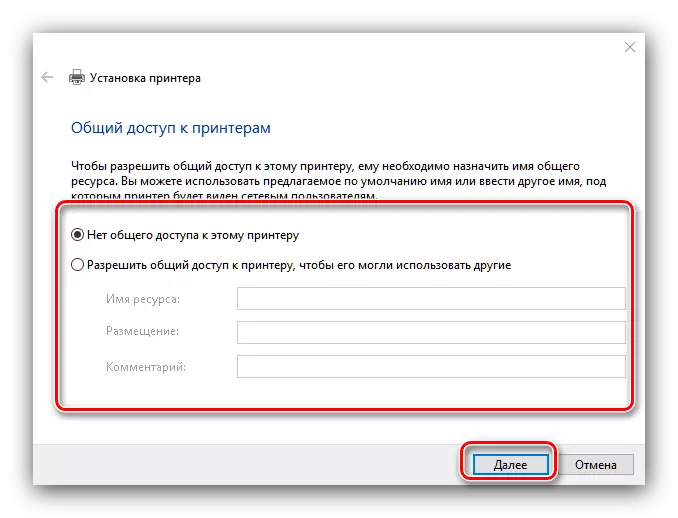
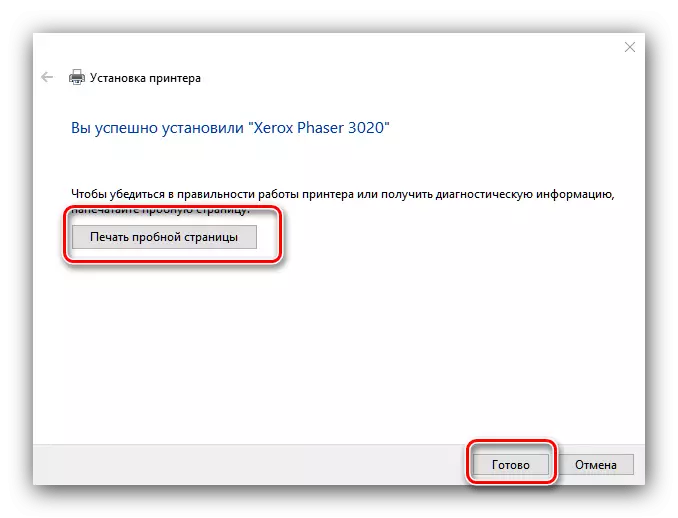
Қорытынды
Драйверлерді Xerox Phaser 3020 принтеріне жүктеу және орнатудың төрт әдісімен таныстық. Біз қарастырылған алғашқы әдісті, өндірушінің қорынан жүктей аламыз.
